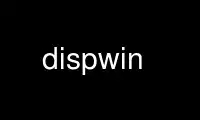
这是命令 dispwin,可以使用我们的多个免费在线工作站之一在 OnWorks 免费托管服务提供商中运行,例如 Ubuntu Online、Fedora Online、Windows 在线模拟器或 MAC OS 在线模拟器
程序:
您的姓名
测试 - 测试显示补丁窗口、设置视频 LUT、安装配置文件。
商品描述
测试显示补丁窗口、设置视频 LUT、安装配置文件
概要
分派 [选项] [calfile]
-v 详细模式
-显示 displayname 选择 X11 显示名称
-d n[,米]
从以下列表中选择显示 n(默认 1) 可选地选择
用于视频 LUT 访问的不同显示 m
1 = '屏幕 1,输出 DVI-I-1 在 0, 0,宽度 1920,高度 1080'
-dweb[:港口]
通过网络服务器在端口显示(默认 8080)
-P 嗬,vo,ss[,vs]
定位测试窗口并对其进行缩放
-F 用黑色背景填充整个屏幕
-i 使用随机值永远运行
-G 文件名
显示来自 CGATS 文件的 RGB 颜色
-C r.rr,g.gg,b.bb
将此RGB颜色添加到要显示的列表中
-m 手动循环值
-f 测试灰度渐变
-r 仅测试视频 LUT 加载和蜂鸣声
-n 测试本机输出(而不是通过视频 LUT 和 CM)
-s 文件名
将当前加载的视频 LUT 保存到“文件名”
-c 加载线性显示校准
-V 验证 calfile/profile cal。 当前加载在 LUT 中
-I 安装显示配置文件并使用它的校准
-U 卸载显示配置文件
-S d 指定 OS X [nlu] 或 X11/Vista [lu] 的安装/卸载范围 d 是以下之一:n
= 网络,l = 本地系统,u = 用户(默认)
-L 加载已安装的配置文件校准。 进入视频LUT
-X 为给定的 X11 服务器以守护程序加载器模式运行
-D [等级]
将调试诊断打印到 stderr
校准文件
将校准(.cal 或 .icc)加载到视频 LUT 中
使用 onworks.net 服务在线使用 dispwin
